Microsoft365 インストール方法
Microsoft365 インストール方法
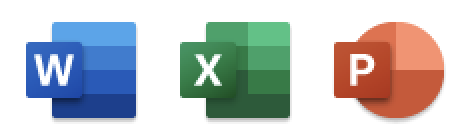
Microsoft365とは,大阪教育大学の学生・教職員が個人で利用する情報端末(ノートパソコン等)にMicrosoft Office(Word, Excel, PowerPoint等)の最新版を インストールできるOffice製品です。
以下の使用条件の内容を十分に確認し,ライセンス違反とならないようにご注意ください。
- 他の人と共用利用する情報端末には利用できません。
- 複数の利用者で共用する情報端末への本ライセンスへの適用はしないでください。
利用するために
1. 使用条件の確認
Microsoft365は大阪教育大学の学生・教職員(非常勤講師を除く)は,在籍中無料で利用可能です。 Microsoft社の使用条件を十分に確認し,遵守してください。
Microsoft 製品ライセンスの関連資料
(ライセンス違反の例)
・家族で共用のパソコンや友人が利用するパソコンに, 自分自身の大阪教育大学のMicrosoft 365 EducationのアカウントでMicrosoft365をインストールする
2. Office365にサインインし,Microsoft365をインストールする
- Office365 (https://www.office.com) の Webページにアクセス後,「サインイン」を選択して,大阪教育大学から配布されたアカウントでサインインします。
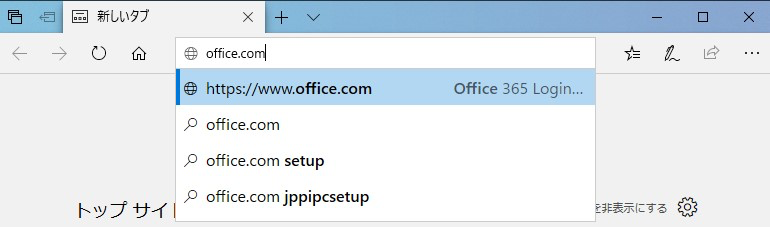
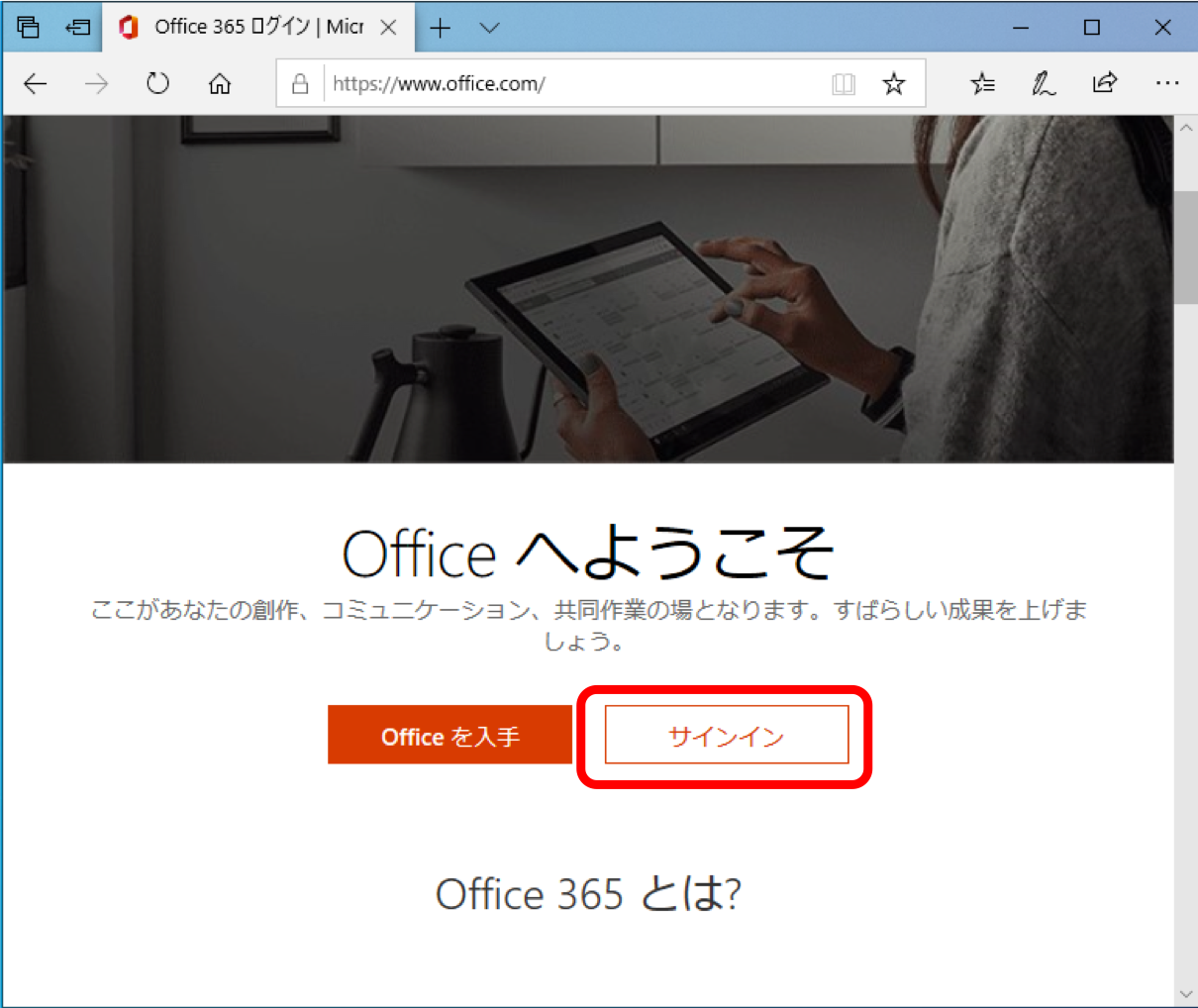
2.初回サインイン時は,チュートリアル画面が出ます。 右向き矢印を何度か選択した後,ポータル画面に移動します。
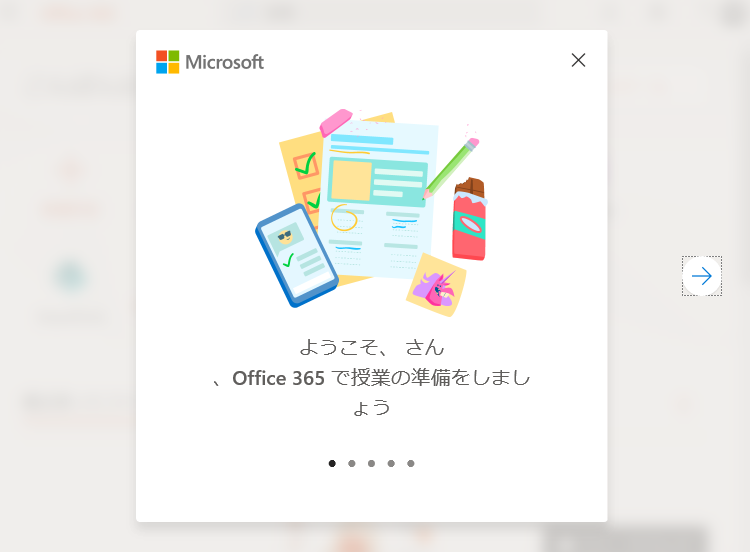
3.Office365にサインイン後,ホーム画面右上にある[Officeのインストール]→
[Office 365 アプリ] を選択してインストーラのダウンロードを行います。
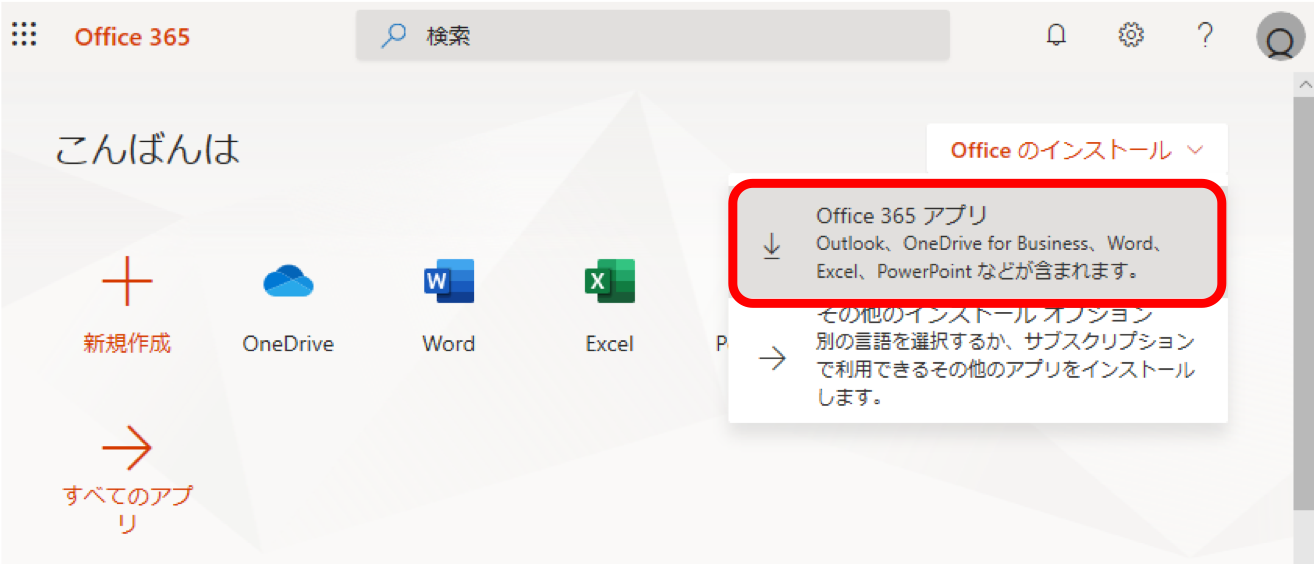
4.インストーラのダウンロードが終わると, インストールの実行に関する操作を
求められます。 [実行]を選択し,インストール作業を開始します。
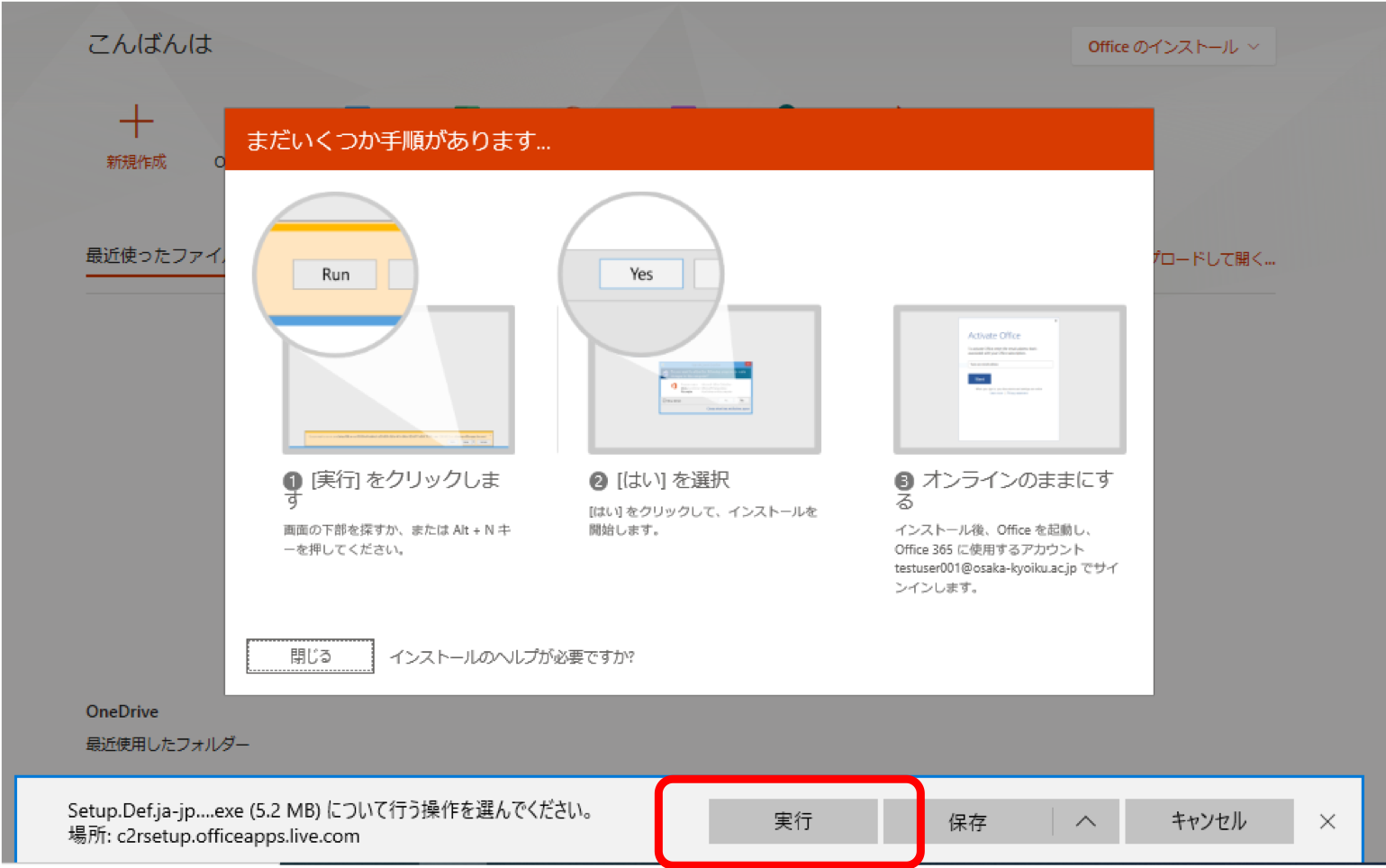
5.利用している端末にインストール作業が始まります。 インストールが完了するまでしばらく待ちます。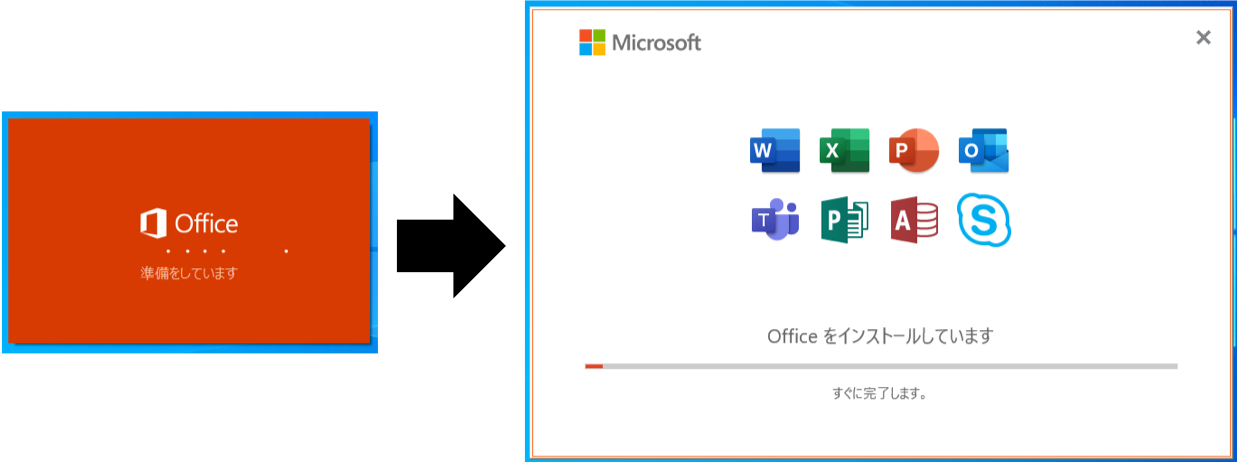
6.「すべて完了です。Office はインストールされました。」が 表示されれば,Microsoft365のインストールは完了です。 [閉じる] を選択して,インストーラを終了します。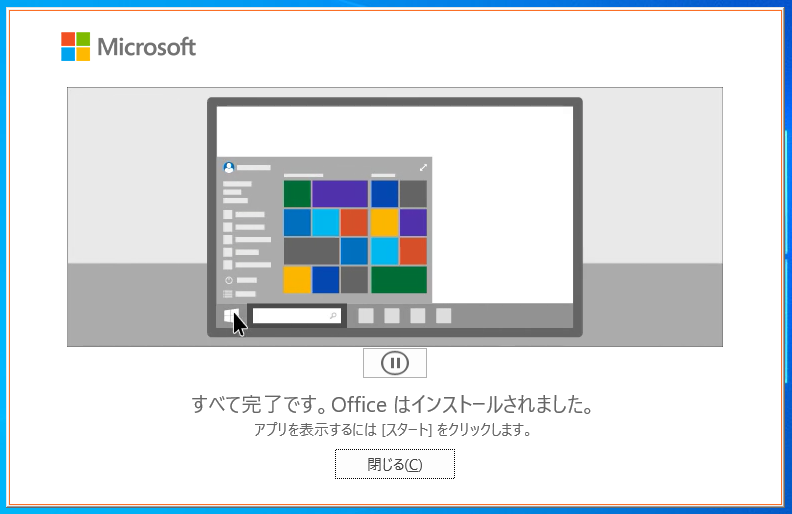
スマートフォンやタブレット端末の場合は,Google StoreやApp StoreのOfficeアプリに案内されます。
iOSアプリ | Google Playアプリ
3. Word, Excel, PowerPoint等でサインインをする
利用する情報端末にOfficeをインストール後, Word等を初回起動した際に認証が求められるので,以下のとおりアカウントとパスワードを入力し、サインインしてください。
アカウント:ユーザーID@ms.osaka-kyoiku.ac.jp
パスワード:みらいICT先導センター発行の利用承認書のパスワード
1.Windowsスタートボタン → Wordを探し,起動します。 (Excel, PowerPointでも可)
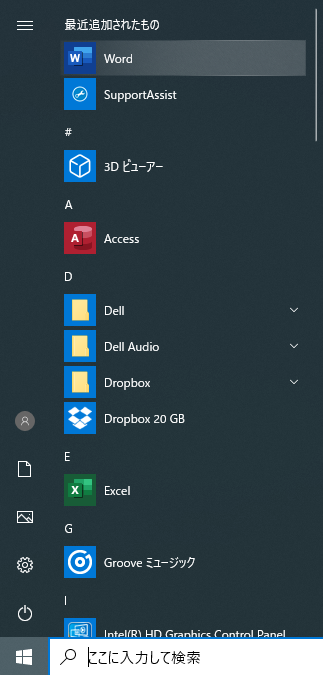
2.初回起動時,サインインを求められるので, 大阪教育大学から配布された
「ユーザーID@ms.osaka-kyoiku.ac.jp」とパスワードを入力します。
(注意)大阪教育大学から配布された,利用承認書に記載されたメールアドレスとは
異なりますので, よく確認してください。
(@の後ろは, cc, bur, ex ではありません。msです。)
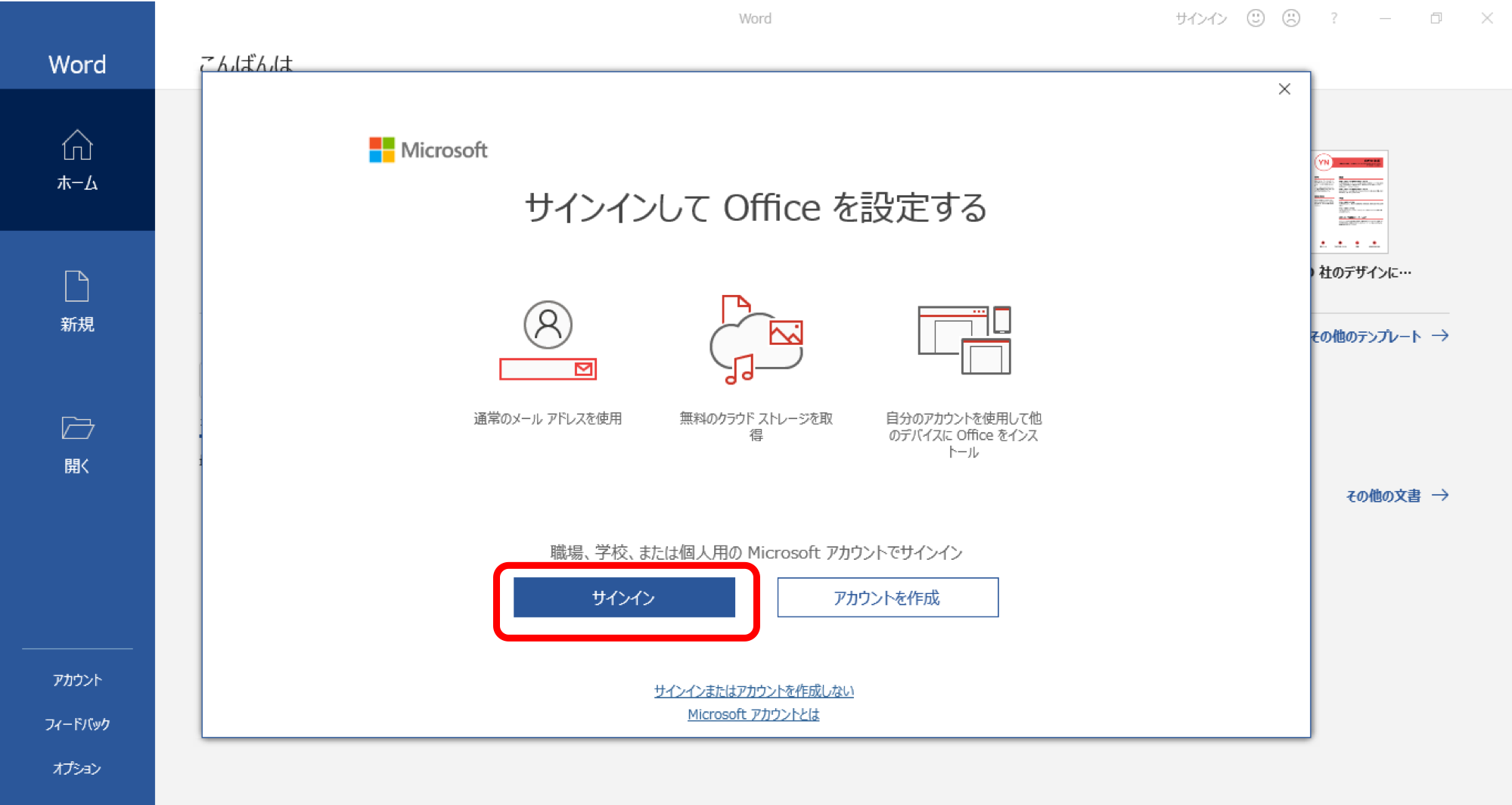
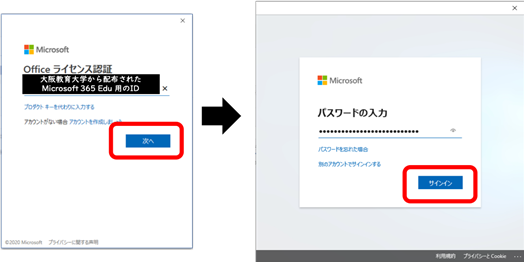
3.「このデバイスではどこでもこのアカウントを使用する」の項目では,
「組織がデバイスを管理できるようにする」のチェックを外した後,
「はい」を選択します。(重要!)
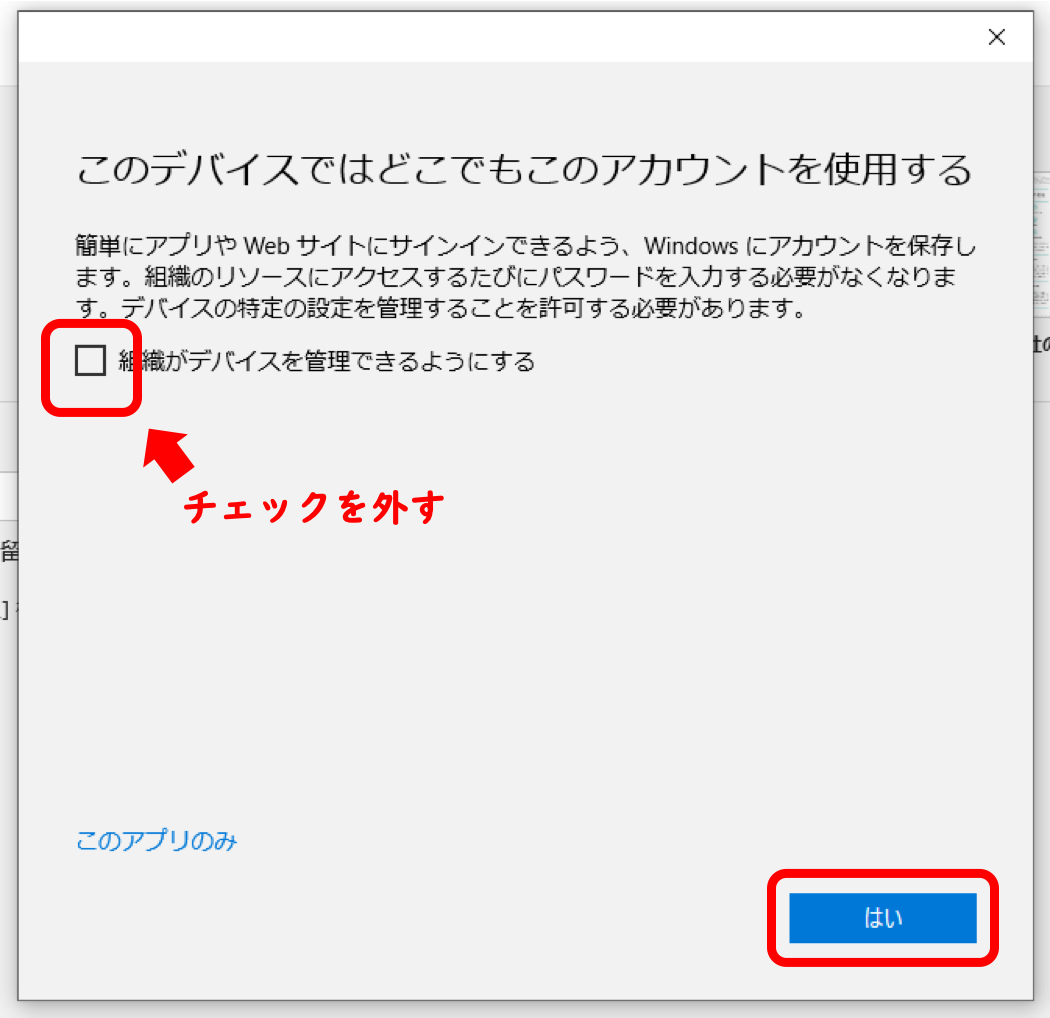
4.プライバシーオプションを確認した後,「閉じる」を選択します。
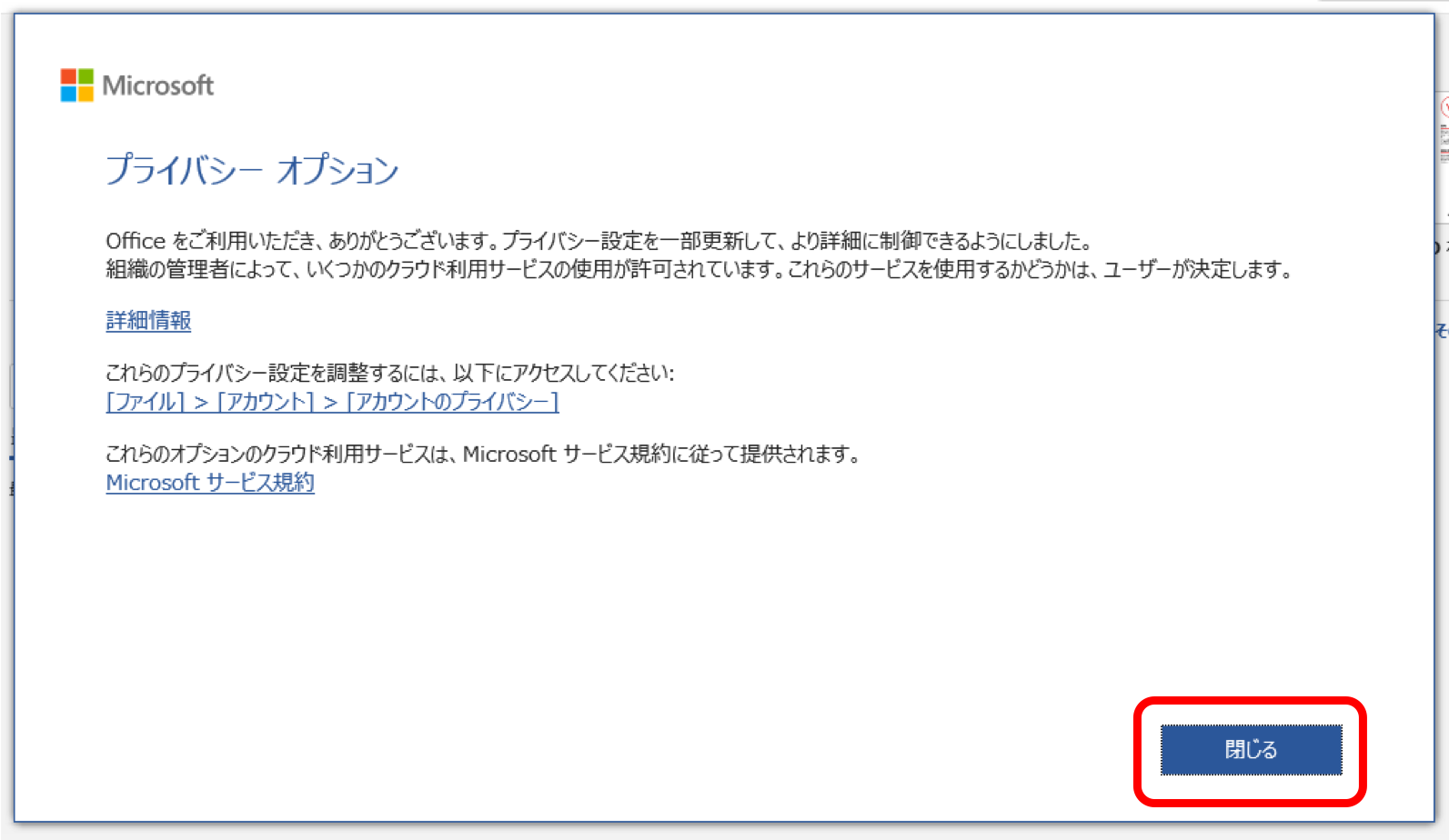
5.右上のユーザー欄に,自分自身のアカウントが表示されていれば,サインイン成功です。
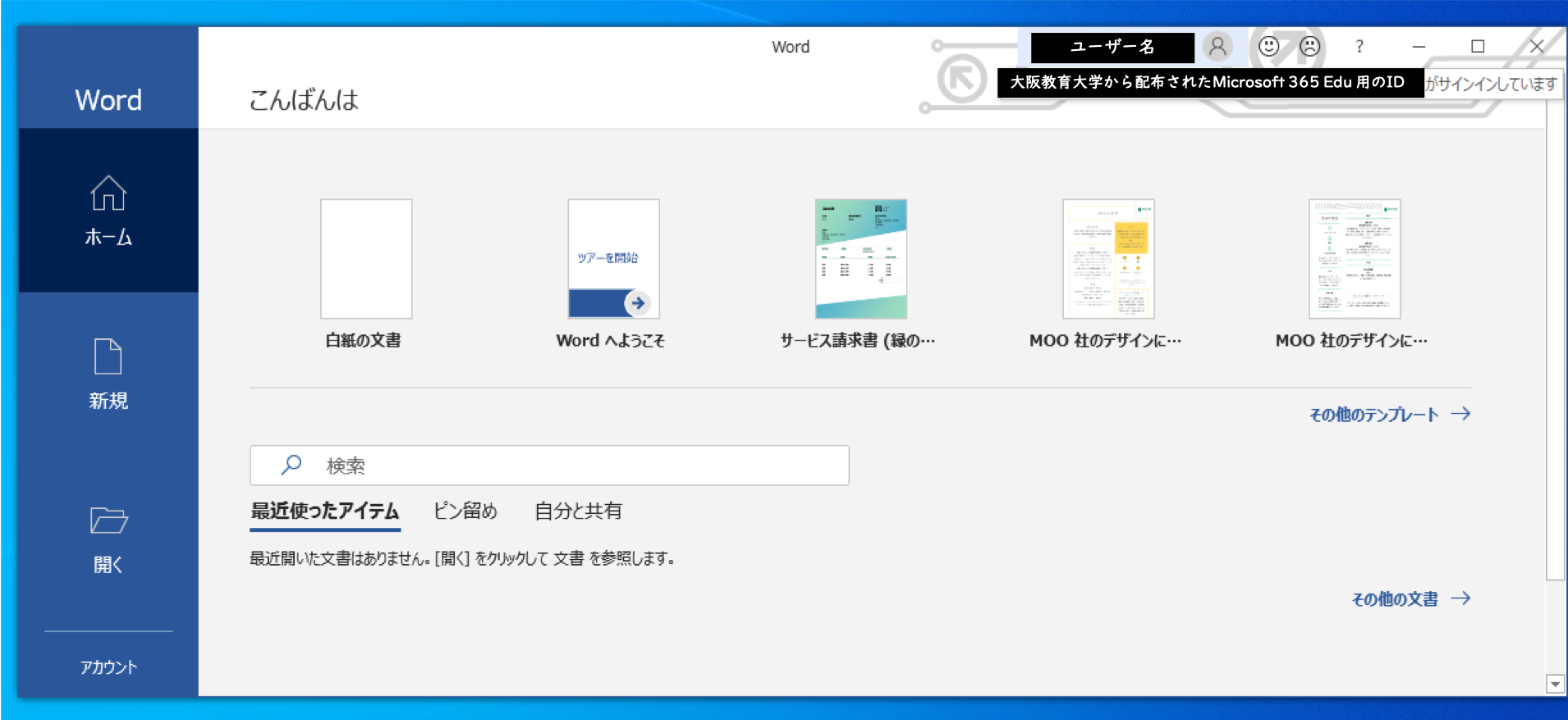
6.「アカウント」の項目に進み,サブスクリプション製品名が下図赤枠内のとおり
「Microsoft 365 Apps for enterprise」であればOKです。
4. Microsoft365を利用する
Microsoft365は,1ヶ月に1回,インターネットを通じて認証の確認(利用しているアカウントが正規のアカウントであるかどうか)を行います。 そのため,定期的にインターネットに接続する必要があります。
5. 卒業・退職したら
卒業や退職により,大阪教育大学の構成員でなくなるときは,インストールしたMicrosoft365は利用できなくなるため, アンインストールするか,別途購入したMicrosoft365 Personal等のアカウントに切り替えて利用してください。